Modul de recuperare a informațiilor utilizând CHKDSK - dosare goale pentru discuri.
Despre ce sunt sectoarele rele ale hard disk-ului și care este motivul apariției lor, puteți vedea în articolul Bad sectoarele discului. Funcția încorporată CHKDSK în Windows vizează fixarea cluster-elor de programe software. Cel mai obișnuit caz al acestui utilitar este o eroare bruscă a sistemului de a afișa corect conținutul unei unități flash sau a unui disc. Adesea, însoțită de o modificare a tipului de sistem de fișiere al unității cu sistemul tradițional Windows NTFS pentru unele RAW. Cu toate acestea, nu este neobișnuit ca un tip de sistem să fie afișat corect, dar conținutul unui disc sau al unei unități flash este afișat cu foldere goale sau fără ele. Deci, astfel de cazuri se referă la problema afișării corecte a spațiului media ocupat și liber, dar din moment ce această problemă este adesea însoțită de incapacitatea de a deschide dosare sau fișiere sau poate de pierderea de informații, vom aborda această problemă și o vom lua în considerare.
Dacă doriți doar să obțineți informații despre starea discului, fără a aștepta ca sistemul să observe existența erorilor pe disc, este mai bine să utilizați linia de comandă în modul de emulare DOS. Același mod ne va permite să utilizăm cel mai bine utilitatea CHKDSK. Rețineți că utilitarul nu poate face nimic cu virtuale (create cu ajutorul unor comenzi speciale) și unități de rețea. Pentru a lucra cu astfel de discuri în comandă, atunci când lucrați cu CHKDSK, trebuie să adăugați atributele corespunzătoare acestor discuri. Mai multe nu se va descrie, pentru că astăzi astfel de comenzi creează discuri nu mai sunt folosite.
Pentru puritatea experimentului, puteți utiliza LiveCD-ul de bootare - un instrument special pentru reparatorul calculatoarelor și laptop-urilor (acest utilitar se numără printre sutele de alte programe LiveCD utile). De acolo puteți restaura informații cu ajutorul altor utilități puternice.
Pentru a executa programul CHECKDISK în Windows XP, introduceți consola cmd și tastați:
CHKDSK <буква_диска>: \<полный_путь><имя_файла> / F / V
Acest lucru se poate face folosind Run:

În Windows 7, pentru a executa comanda, numim consola cmd în numele administratorului (dacă comanda rapidă este cmd în linie de vedere):
CTRL + SHIFT - cmd
și repetați comanda cu atributele necesare (despre ele mai jos). De exemplu:
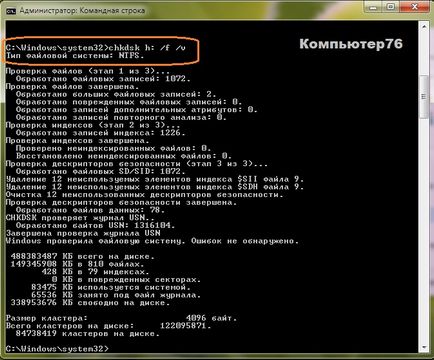
- CHKDSK - de fapt, utilitarul pe care îl executați
- <буква_диска> - aici specificați numele volumului, de exemplu C: \
- <полный_путь><имя_файла> - Trebuie să specificați numai dacă doriți să cunoașteți gradul de fragmentare a fișierelor specifice. Există mai multe pietre potențiale aici, așadar vă recomand să nu folosiți o parte din această comandă, ci să verificați imediat întregul disc. În acest caz, trebuie să așteptați puțin, pentru că în unele cazuri a trebuit să așteptați ore întregi la sfârșitul lucrării. Deci, atribuiți o verificare a timpului liber.
- / F - este această parte a comenzii care dă sarcina CHKDSK pentru a corecta erorile, adică pentru a restabili informațiile. Fără utilitarul / F, nu vor exista modificări, dar nu va exista riscul pierderii unor informații importante.
Eu personal recomand să pornesc utilitatea pentru prima dată fără această cheie, deoarece CHKDSK este limitată în capacitățile sale. Și dacă vorbim despre un proces atât de important, cum să recuperăm informațiile de pe hard disk. nu putem spune inainte de lansarea lui CHKDSK ce fel de daune are Winchester-ul si asta nu va permite "ruperea lemnului de foc" in timp ce reparati erorile prin rularea utilitarului. Servitorul vostru ascultător a "ucis" de mai multe ori unitatea hard disk prin folosirea imprudentă a utilitarului, după care a fost necesar să restaurați fișierele în alte moduri de utilizare a resurselor. Luați în considerare greșelile noastre.
- / V - această parte a comenzii va scoate un raport complet asupra rezultatelor lucrării.
Pe baza rezultatelor activității CHKDSK, puteți obține informații despre cantitatea totală de date pe discul verificat și pe spațiul liber. Se precizează dimensiunile clusterelor individuale, numărul acestora și numărul clusterelor libere. Pentru a calcula volumul total al discului, trebuie să înmulțiți mărimea clusterului cu numărul total al discului. Dimensiunea discului este verificată în octeți.
În acest articol am scris deja, care sunt erorile de pe hard disk. Utilitarul CHKDSK nu poate face față tuturor. CHKDSK poate doar să returneze grupurile pierdute și să reorganizeze socializarea lor eronată. Și pe 100% CHKDSK se confruntă cu o singură sarcină - pierderea clusterelor unității. Este vorba despre asta și mai mult.
Clusterele pierdute se formează atunci când programele și întregul sistem se termină incorect. Cea mai obișnuită greșeală este atunci când Windows refuză să finalizeze lucrarea prin comandă obișnuită prin Start - Shutdown. - această închidere forțată a computerului prin apăsarea lungă a butonului de alimentare de pe panoul frontal al computerului sau prin apăsarea butonului de alimentare al laptopului. Prezența fișierelor temporare rămase după terminarea programului indică apariția unei situații independente. Prin urmare, este foarte important, în prima etapă de lucru cu oricare dintre programe, să monitorizeze îndeaproape activitatea sa, de la lansare până la finalizare. Același lucru este valabil și pentru Windows ca întreg. La urma urmei, aceste erori încep să se acumuleze în timp, preluând spațiul liber pe disc.
Deci, CHKDSK a descoperit pierderea clusterelor. Va afișa un mesaj despre el în fereastră. Apoi va cere despre conversia lanțurilor pierdute în fișiere numite FILE. CHK. Acordați-vă cu programul pentru a vedea după închiderea utilitarului și restartarea la ele mai aproape, dacă există ceva în ele care este necesar pentru tine. Dacă nu, ștergeți fișierele în siguranță. Dacă sunt necesare fișiere, restabiliți-le la discreția dvs.
Ce altceva. Există încă o funcție - separarea clusterelor socializate. După cum am menționat deja, CHKDSK nu va putea să separe corect astfel de fișiere. Pur și simplu nu știe cum să o facă. Dar cu ajutorul utilitarului puteți încerca să copiați fișierele pe un alt disc (și CHKDSK specifică numele fișierelor), să ștergeți fișierele originale și să inserați înapoi fișierele (deja separate) care rezultă. Din păcate, informațiile din astfel de fișiere vor fi ilegale și, dacă nu există o copie de siguranță a acestora, fișierele nu pot fi restaurate. Dar în sistemul de fișiere NTFS nu am întâmpinat o astfel de eroare, iar pentru FAT (adesea pentru unități flash) este mai mult decât relevantă.
Trimiteți-le prietenilor: